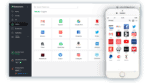RoboForm 후기: 전문가 핵심 정리
RoboForm은 오래된 비밀번호 관리자 중 하나로서 수년간 경험을 통해 어떤 것이 작동하고 어떤 것이 작동하지 않는지 알아 왔습니다. 이 때문에, 여러분이 애착을 가질 수 있는 몇 가지 킬러 기능과 지원 옵션이 있습니다. 예를 들어 앱의 보안 센터에서는 비밀번호 강도, 사용 기간 등에 대한 자세한 정보를 한 눈에 볼 수 있습니다. 1Password는 비밀번호가 약할 때만 알려 주지만 비슷한 기능을 가지고 있습니다. RoboForm은 나중에 자세히 살펴보겠지만 전반적인 보안 점수, 비밀번호 강도, 역사, 반복되는 시기 등을 제공합니다.
그렇긴 하지만 일반 사용자는 이러한 기능에는 신경을 쓰지 않습니다. 여러분이 이용하지 않을 기능에 대한 비용을 지불하게 될 수도 있기 때문에 필요로 하는 것을 정확히 고려하세요. 이 경우 1Password 또는 LastPass로 이동할 수 있습니다(이 중 후자가 더 강력한 무료 요금제를 가지고 있음).
저는 RoboForm의 가능한 한 심층적인 검토를 위해 수십 개의 다양한 비밀번호 관리자들을 검토했습니다. 이것이 여러분이 찾고 있는 것이고, RoboForm이 여러분의 예산에 적합한 가를 보시려면 계속해서 읽어보세요.
기능
나중에 살펴볼 몇 가지 주요 측면을 제외하고 RoboForm은 1Password 또는 LastPass와 같은 다른 비밀번호 관리자에서 볼 수 있는 대부분의 기능을 제공합니다. 물론 이 앱은 비밀번호, 연락처, 브라우저 북마크 등을 저장합니다. 또한 브라우저 북마크를 관리할 수도 있습니다. 이것은 훌륭한 기능입니다. 또한 간단한 코드를 통해 다른 RoboForm 사용자와 정보를 공유할 수 있습니다. 그렇긴 하지만, 여기서 몇 가지 하이라이트를 자세히 살펴보겠습니다.
브라우저 확장 기능
일부 비밀번호 관리자는 한 브라우저에만 해당되고 다른 브라우저에서는 Microsoft Edge와 같은 최신 브라우저를 지원하지 못합니다. 다행스럽게도 Chrome을 사용하지 않을 수 있는 사람들을 위해 Roboform은 Firefox, Google Chrome, Microsoft Edge, Safari 등에 직접 통합되는 확장 기능을 확장했습니다. 곧 브라우저 확장 기능에 대해 자세히 알아보겠습니다.
비밀번호 생성기
데스크톱 앱과 브라우저 확장 모두 비밀번호 생성기에 대한 액세스를 제공합니다. 이 과정은 믿을 수 없을 정도로 간단합니다. 시작하려면 버튼을 클릭하십시오. 작업이 완료되면 문자 수, 문자 유형 등을 변경할 수 있습니다. 각 세그먼트는 확인란을 통해 수동으로 조정해야 합니다. 이 기능은 LastPass의 제품과 매우 유사하지만 RoboForm을 사용하면 “애매한 문자”를 피할 수 있어 더 기억에 남는 비밀번호를 만들 수 있습니다.
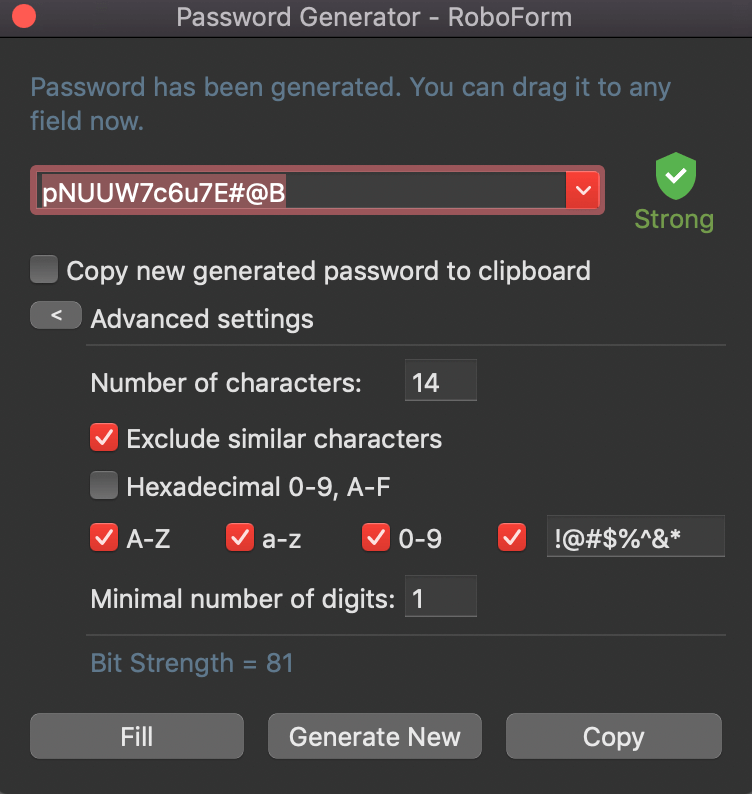
생성기는 강력한 비밀번호를 즉시 제공하는 데 유용합니다. 헷갈릴 수도 있지만, 소프트웨어가 있어 여러분은 암호 단어를 기억할 수 있습니다.
2단계 인증 (2FA)
브라우저 제품들과 마찬가지로 RoboForm은 Google 인증 프로그램, Microsoft 인증 프로그램, Authy 등과 같은 2FA 애플리케이션과 통합됩니다. 이러한 다기능성으로 인해 사용자는 RoboForm을 활용하기 위해 이미 확립된 인증자를 변경할 필요가 없습니다. 이것은 Zoho Vault와 같은 다른 관리자들이 실제로 가지고 있지 않은 놀라운 추가 기능입니다.
보안 센터
RoboForm에는 강도, 수명 등을 기준으로 서로 다른 모든 비밀번호를 평가하는 보안 센터가 있습니다. 이 섹션에서는 어떤 비밀번호가 재사용되었는지, 중복된 비밀번호인지, 그리고 비밀번호가 약하거나, 보통 또는 강한 구문인지에 대해 설명합니다. 비밀번호 강도는 매우 표준적인 기능이지만, 다른 보안 센터와 함께 강력한 기능을 제공합니다.
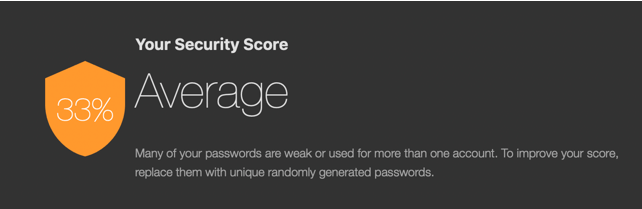
한 가지 중요한 것은 RoboForm에는 여러 개의 비밀번호를 한 번에 관리할 수 있는 배치 비밀번호 기능이 없습니다. 이 기능은 Dashlane이 제공하는 것과 마찬가지로 클릭 한 번으로 비밀번호 관리를 간소화하고 모든 비밀번호를 변경할 수 있게 합니다. 이 기능이 없이도 RoboForm를 사용할 수 있지만 정말 좋은 추가 기능이 될 것 같아요. 대부분의 다른 비밀번호 관리자들이 이 기능을 가지고 있기 때문에, 이 기능을 포함하지 않는 것은 이상한 것입니다.
요금제 및 가격책정
RoboForm에는 몇 가지 다른 가격 계층이 있습니다. 이 중 세 가지 요금제는 “개인” 범주에 속하며, 네 번째는 사업 수준 요금제입니다.
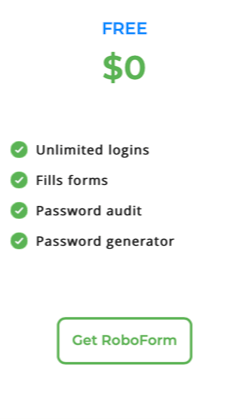
무료 요금제는 한 기기에서 작업하는 사용자에게 적합합니다. 무료 요금제는 무제한 로그인, 자동 양식 채우기, 비밀번호 감사, 비밀번호 생성기에 대한 액세스까지 제공합니다. 그러나 예를 들어 데스크톱과 모바일 간에 사용을 이동하며 장치 간에 비밀번호를 동기화해야 하는 경우, “모든 곳” 개인 요금제로 업그레이드해야 합니다.
저렴한 월간 비용으로 ”모든 곳” 업그레이드는 모든 장치에 대한 RoboForm 지원을 제공합니다. 또한 정보 백업과 유료 사용자를 위한 연중무휴 지원을 포함합니다. 그렇지 않으면 보호하려는 가족 구성원이 있거나 비밀번호를 공유하려는 경우 사용할 가족 요금제 옵션이 있습니다.
매월 조금 더 높은 가격으로 제공되는 가족 요금제는 모든 기기에서 최대 5명의 사용자에게 서비스를 제공합니다. 이 업그레이드는 단독 “모든 곳” 요금제와 마찬가지로 연중무휴 지원, 정보 백업 및 안전한 로그인 공유 기능을 제공합니다.
하지만, 사업은 큰 이익을 가져다 주는 곳입니다. 미리 가입하는 연도에 따라 상당한 할인을 제공합니다. 이 요금제들은 1-10명, 11-25명, 26-100명, 그리고 101-1000명의 계층으로 나뉩니다. 또한 필요로 하는 회사는 2FA, 전용 계정 관리자 및 평가 엔지니어 등이 포함된 웹 사이트에 라이센스를 부여할 수 있습니다.
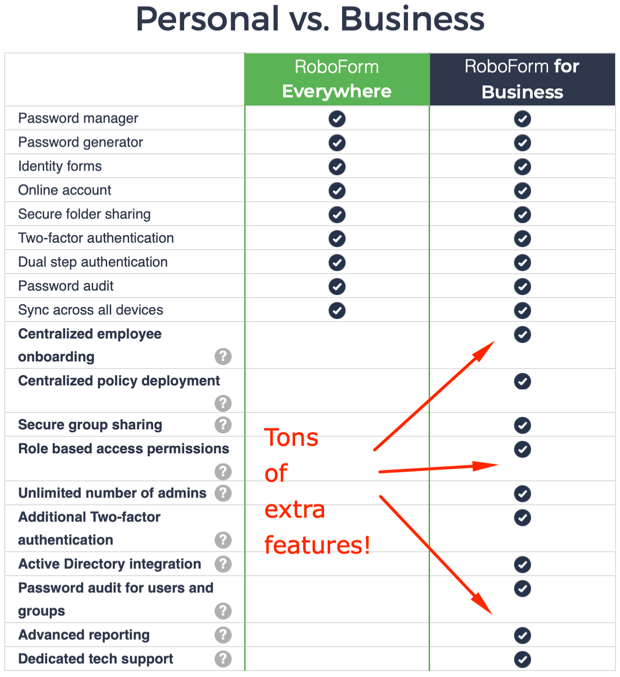
사업 요금제는 최대 30명의 사용자를 위한 14일 무료 평가판을 제공하는 반면, 개인 사용자들은 무료 평가판을 이용해 테스트할 수 있습니다.
전반적으로 RoboForm의 제품은 LastPass와 같은 관리자에 비해 상당히 저렴합니다. 그렇기는 하지만 무료 요금제는 다중 장치 동기화 기능을 제공하지 않습니다. 하지만 다시 말씀드리지만, 1Password 같은 일부 관리자들은 무료 요금제조차 제시하지 않습니다.
사용 및 설치의 용이성
RoboForm은 몇 가지 간단한 단계로 설정할 수 있습니다. 웹 사이트로 이동하여 브라우저 유형에 필요한 버전을 다운로드하기만 하면 됩니다. 계정을 생성하고 이메일과 함께 마스터 비밀번호를 추가한 다음 가져오기를 시작합니다.
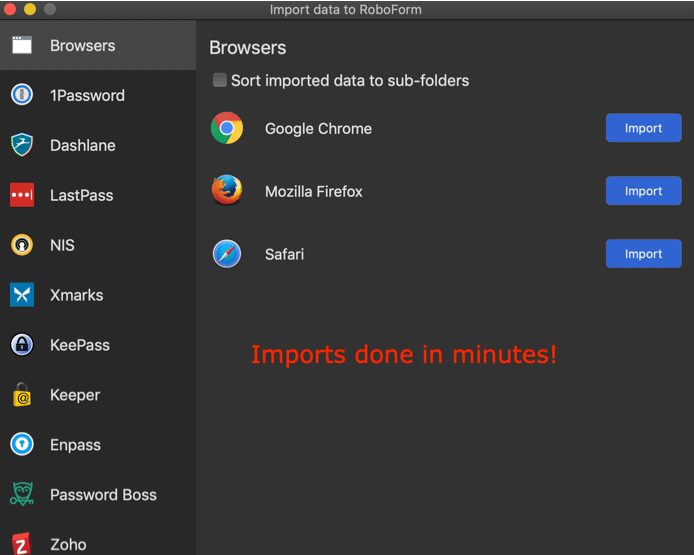
가져올 다양한 비밀번호 관리자 중에서 선택하려면 파일 > 가져오기로 이동합니다. Roboform은 Firefox, Chrome, Safari, LastPass, 1Password, Dashlane 등으로부터 가져오기 기능을 지원합니다. 다른 CSV 파일을 통해 가져올 수도 있습니다. 그러나 이 소프트웨어는 Dashlane 및 LastPass와 같이 브라우저의 저장소 섹션에서 이러한 비밀번호를 삭제하지 않습니다. 이렇게 하면 비밀번호가 브라우저 내에 보존되므로 시스템이 손상될 경우 비밀번호를 공격에 이용당할 수 있습니다.
비밀번호는 “로그인” 섹션에 저장되며 폴더별로 구성할 수 있습니다. 브라우저 북마크, 연락처 및 기타 다른 형식의 개인 데이터도 가져옵니다. 여기에서 유용한 것은 RoboForm이 여러 연락처 필드를 요청하는 신원 페이지도 저장할 수 있다는 것입니다. 자동으로 수행되지는 않지만 이름, 주소 등 모든 내용을 기입한 후 RoboForm에게 다음에 사용할 수 있게 모두 저장하도록 지시할 수 있습니다.
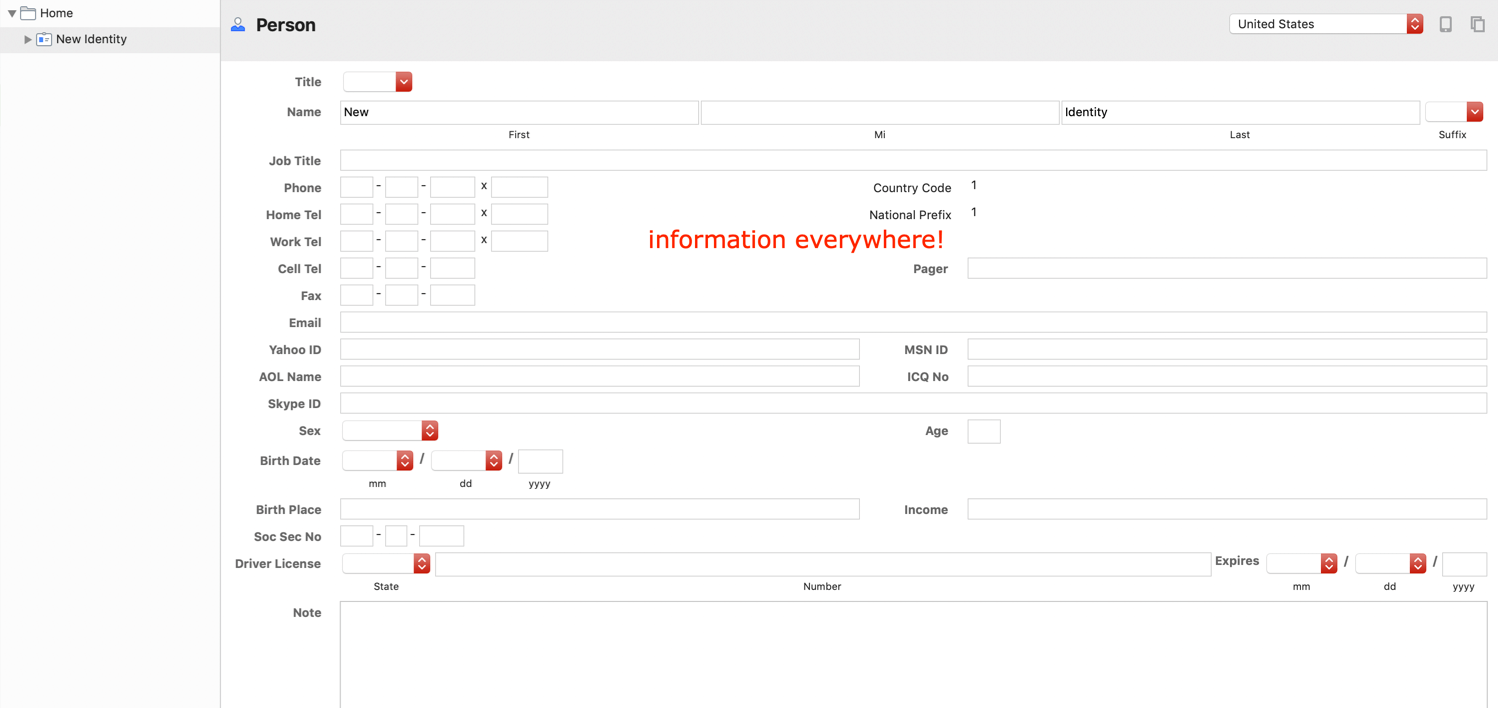
이 모든 정보를 수동으로 입력하는 대신 위에서 언급한 방법을 통해 저장할 수 있습니다.
이러한 메뉴는 모두 응용 프로그램의 왼쪽에 있는 목록에 구성되어 있습니다. 그러나 이러한 섹션을 파고들고 나면 숙련된 사용자에게도 다소 혼란스러울 수 있습니다. 오늘 날 문제는 정보가 제대로 정리되어 있지 않다는 것이 아니라, 일반 사용자가 기입할 필요가 없는 너무 많은 데이터가 있다는 것입니다. 예를 들어 AOL 이름이나 팩스 ID와 같은 정보 말입니다. 이것은 특히 “신원” 부분의 문제입니다. 로그인 섹션은 각 계정에 대해 한두 개의 추가 정보를 추가하는 데 유용한 “주석” 기능을 통해 조금 더 개선되었습니다. 그럼에도 불구하고, 사용자 인터페이스을 일정하게 사용한 후, 여러분은 허풍을 무시하고 중요한 것에 집중할 수 있을 것입니다.
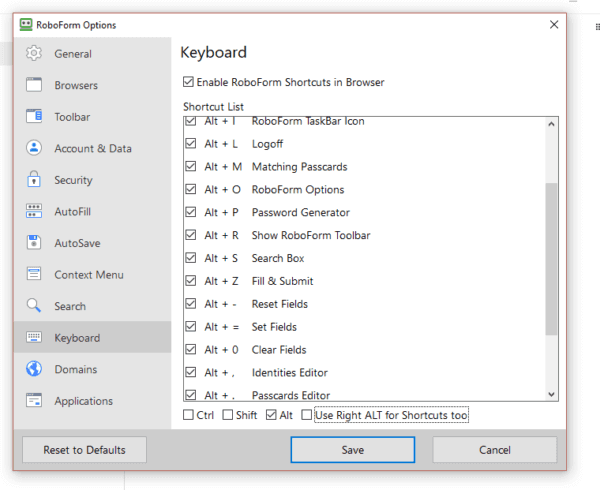
여기에는 특히 키보드 단축키를 좋아하는 사람들을 위한 사용자 지정 옵션도 많이 포함되어 있습니다. 하지만 더 고급한 사용자들만 이 곳을 탐색하고 싶어할 것입니다. 일반 사용자는 사용자 인터페이스를 원하는 대로 변경하는 데 신경을 쓰지 않을 수 있습니다.
각 브라우저 확장은 기본적으로 기본 애플리케이션의 요약 버전입니다. 이 기능을 사용하면 보안 센터 및 비밀번호 생성기에 액세스할 수 있는 추가 방법을 통해 조직된 폴더와 신원에 액세스할 수 있습니다.
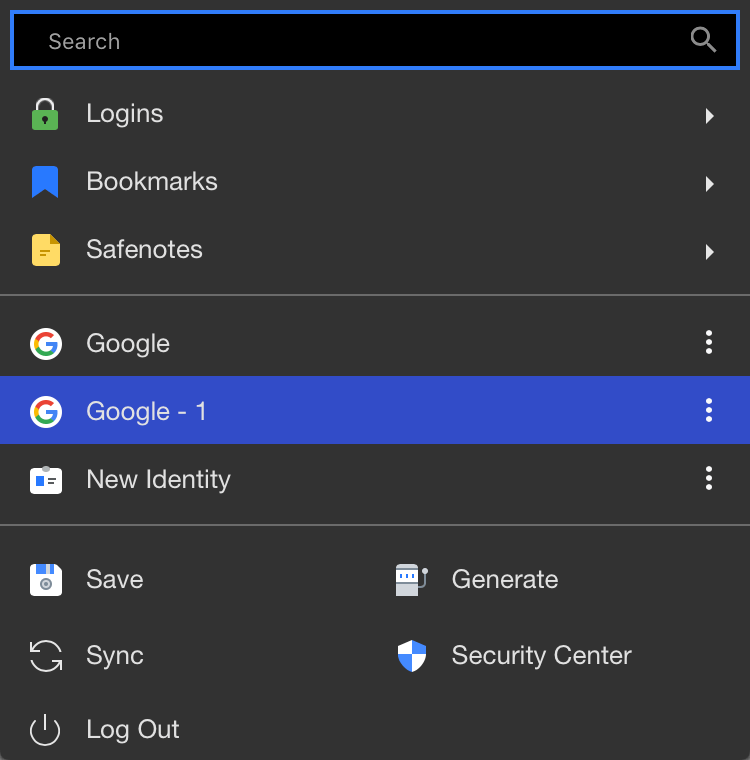
여기서 볼 수 있듯이, Safari 브라우저 확장은 데스크톱 앱과 동일한 항목을 제공합니다. 여기에서만 동기화 및 발생기와 같은 기능이 맨 앞에 나와 있습니다.
모바일 애플리케이션의 경우 채우기 프로세스가 비슷합니다. 모바일 버전은 데스크톱 앱에 표시되는 모든 탭을 제공하지만 여기서는 지문 스캐너 및 마스터 비밀번호와 함께 PIN을 사용하여 로그인할 수 있습니다. 여기서도 구성 배치가 좀 낫습니다. 예를 들어 모바일 웹 브라우저의 탭 시스템과 동일하게 작동하는 탭 시스템을 사용할 수 있습니다. 이렇게 하면 여러 기능 간의 전환이 훨씬 쉬워집니다.
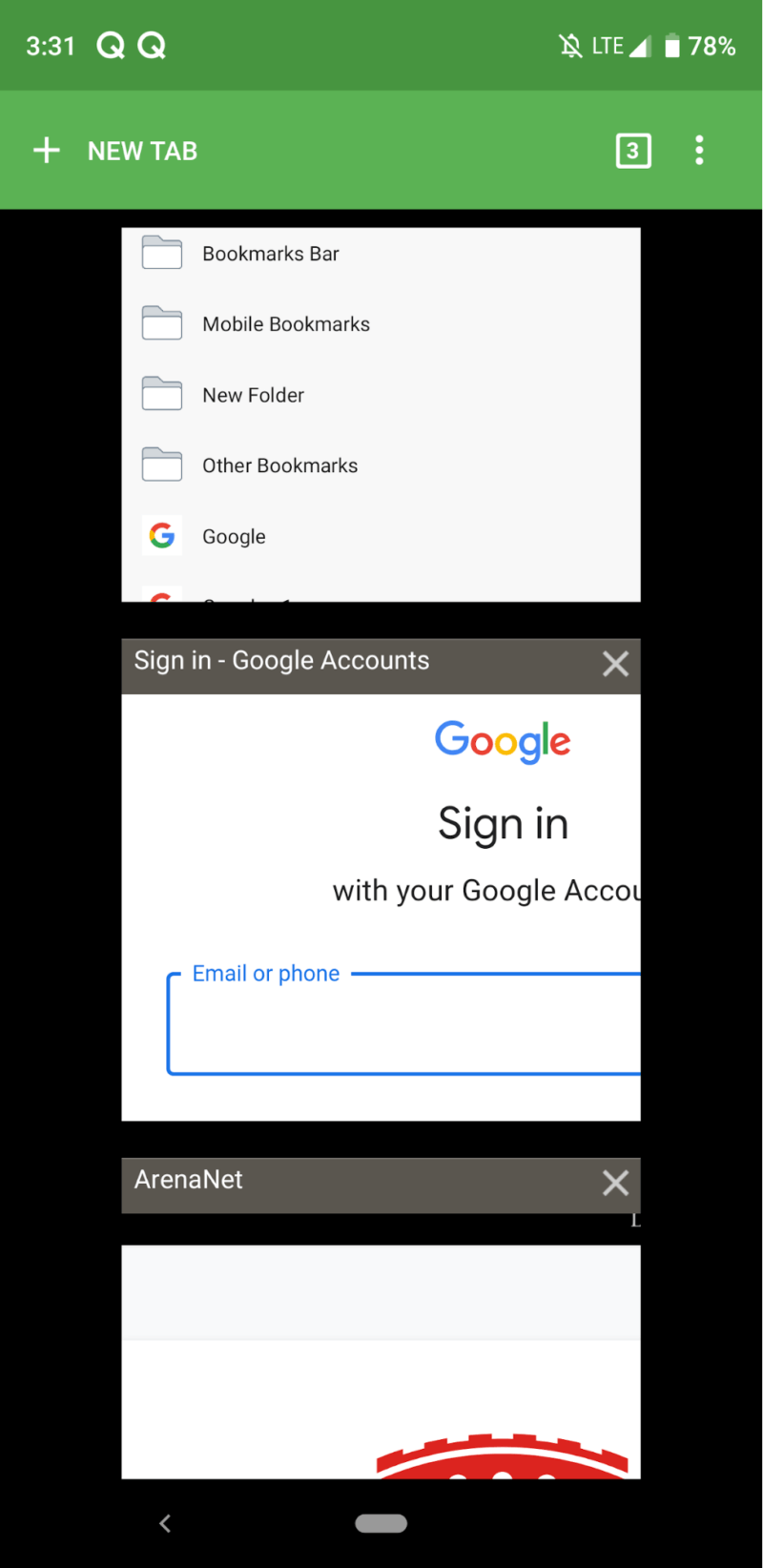
탭 구성은 모바일 화면의 키입니다. 여러 계정 또는 비밀번호를 관리하는 경우 탭 간에 전환하는 것이 훨씬 쉽습니다. 인앱 웹 브라우저를 사용하여 서로 다른 계정에 로그인하며 그를 RoboForm 저장소에 추가할 수도 있습니다.
마지막으로 응용 프로그램이 여러분의 모국어를 지원하지 않는 경우 자신의 언어 파일을 업로드할 수 있습니다! 플랫폼은 다양한 언어를 지원하지만, 몇가지 언어를 놓칠 수도 있습니다.
고객 지원
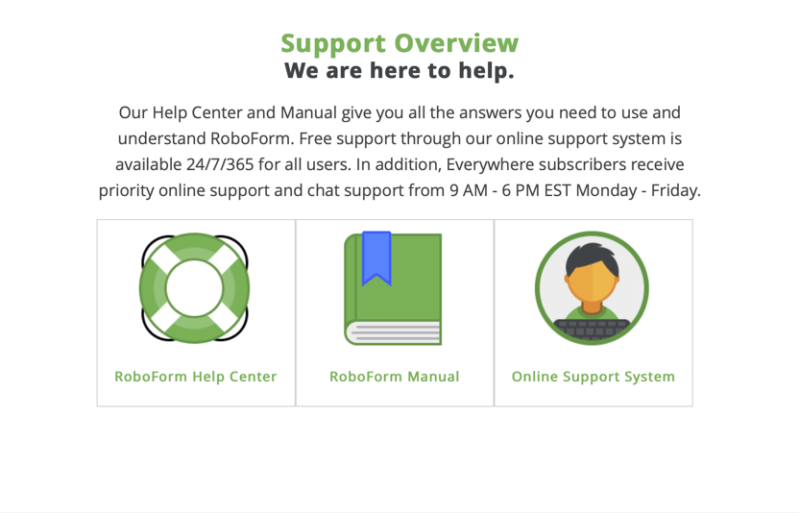
“모든 곳” 가입자는 우선적인 지원을 받습니다. 이 서비스를 활용하는 동안 이 점을 유념하세요!
RoboForm의 지원 방법에는 라이브 지원, 전화 통화, 채팅, 이메일, 티켓 시스템 및 소셜 미디어 메시징이 포함됩니다. 회사가 저의 티켓 요청에 대한 빠른 회신을 제공함에 따라 이 모든 것들이 나름대로는 괜찮지만, 여기서 가장 중요한 기능은 헬프 센터입니다.
여기에는 비즈니스 계획, 확장, 모바일 앱 등 다양한 정보가 포함되어 있습니다. 제가 앱에 대해 가졌던 거의 모든 질문들에 대한 답변을 여기서 받았습니다. 헬프 센터에는 이전 버전의 RoboForm에 대한 컨텐츠도 포함되어 있습니다. 사실, 이 많은 정보들이 유튜브 비디오를 통해 자세히 설명되어 있으므로 여러분은 문제 해결 과정을 실시간으로 볼 수 있습니다!

저는 티켓 시스템을 이용해서, RoboForm 직원으로부터 몇 시간 내에 답변을 받았습니다. 여기서, 유료 요금제에 가입하는 사람은 누구나 30일의 환급 보장을 받는다고 들었습니다. 그들은 또한 페이스북의 메시지에 매우 빠르게 반응했습니다. 그것은 멋지고, 매력적인 능력입니다. 이 플랫폼은 보다 젊고 현 시대 세대에 매력적입니다.
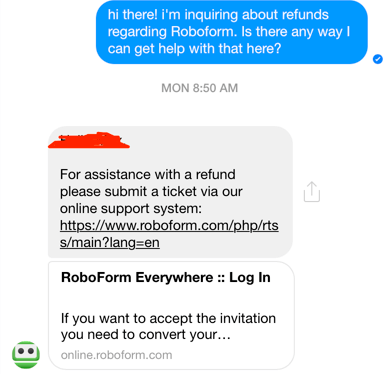
또한 RoboForm은 콜백을 제공하며, 이 기능을 가진 유일한 플랫폼 중 하나입니다. 만약 여러분이 전화를 걸었을 때 회사가 바쁘다면, 여러분은 그들이 시간이 있을 때 전화해 달라고 요청합니다. 그래서 여러분은 그냥 앉아 있지 않아도 됩니다.
>보안
RoboForm은 관리자에 로그인하는 데 마스터 비밀번호만 필요로 합니다. 그러나 이 마스터 키를 잊어버리면 “령지식” 모델에 따라 이 계정에 다시 액세스할 수 없습니다. 이것은 모든 정보가 장치에 로컬로 암호화된다는 것을 의미합니다. 마스터 비밀번호를 포함하여 아무 정보도 기본적으로 RoboForm으로 전송되거나 온라인 상태로 전환되지 않습니다. 그러나 이것은 마스터 키를 잊어버리면 회사에서 도와줄 수 없다는 의미로도 됩니다. 그러므로 여러분은 그것을 재설정하고 전체 계정을 다시 시작해야 할 것입니다.
또한 “모든 곳” 요금제를 사용하는 경우 로컬 저장소 모드를 선택할 수도 있습니다. 그렇긴 하지만 이 데이터는 온라인에서 사용할 때 가장 유용하므로 해당 장치가 다시 연결될 때까지 RoboForm 관리자와 동기화되지 않으므로 데이터를 오프라인으로 저장해야 합니다.
마스터 비밀번호를 잊어버린 경우 재설정하기 전에 해야 할 몇 가지 다른 방법이 있습니다.
비상 연락처
필요할 때 데이터를 볼 수 있는 비상 연락처를 추가할 수 있습니다. 마스터 비밀번호를 잊어버린 경우, 비상 연락처에 이메일을 보내면 그들이 RoboForm 클라이언트의 버전에 로그인합니다. 여기서부터, 그들은 여러분에게 여러분의 계정에 대한 접근 권한을 부여할 수 있습니다.
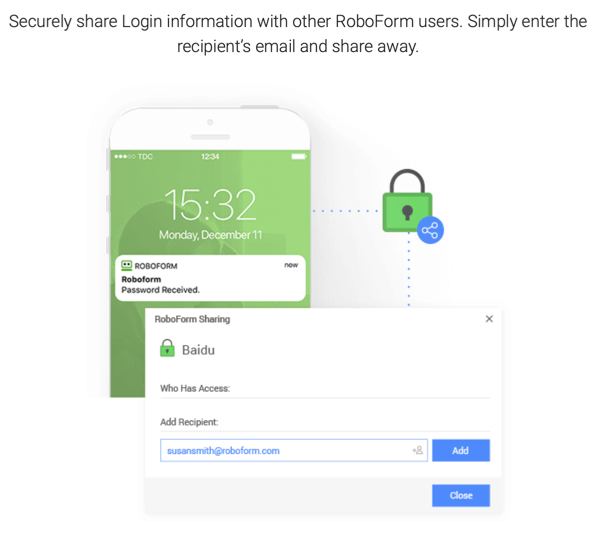
이 기능은 LastPass에 있는 기능과 유사하며, 이 기능에서는 이러한 연락처에 액세스하기 전에 계정이 비활성화되어야 하는 기간을 선택할 수 있습니다. 위의 이미지에서 볼 수 있듯이 이메일 주소를 통해 수신인을 추가하기만 하면 됩니다.
데이터 내보내기
일부 이유로 보안 옵션에서 “마스터 비밀번호 요청 안 함”을 선택한 경우 마스터 키를 재설정하기 전에 실제로 정보를 내보낼 수 있습니다. CSV 파일로 변환되면 RoboForm 클라이언트를 재설정하고 비밀번호를 가져올 수 있습니다.
그러나 이 앱은 품질이 낮은 2FA 버전을 제공합니다. 먼저, 이 기능은 로그인 상태에서 자동으로 중지됩니다. 활성화한 후에는 지문을 사용하여 생체 인식 스캐너가 있는 장치에 로그인할 수 있습니다. 온라인에 로그인하는 사용자는 인식할 수 없는 장치에서 로그인할 때마다 소프트웨어가 이메일 또는 메시지를 보내는 일회성 비밀번호 기능을 사용할 수 있습니다. 그러나 이 기능은 새 장치에서만 작동합니다. 또한 지원되는 타사 앱은 Google 인증만이므로 Authy와 같은 다른 앱은 사용할 수 없음을 알아두세요. 그렇지만 응용 프로그램은 AES 256비트 암호화를 사용하여 정보를 안전하게 유지합니다.
“모든 곳” 요금제에서 RoboForm은 연결된 모든 장치와 브라우저에 대한 클라우드 백업 및 동기화를 지원합니다. 이와 함께 사업 요금제 외에도 모든 요금제에서 오프라인으로 비밀번호에 액세스할 수 있습니다.